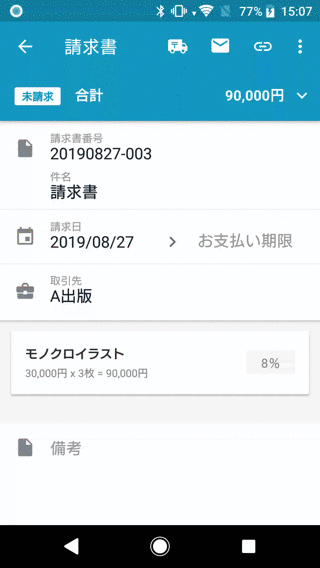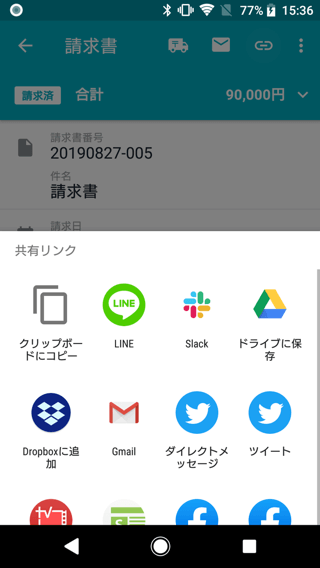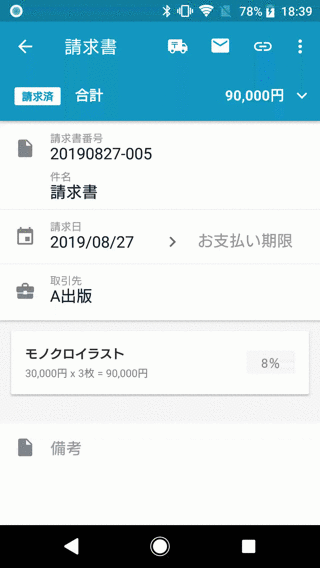取引先に、複数の部署・担当者を登録できるようになりました
新機能のお知らせです。
取引先情報に、送り先情報として複数の部署・担当者を登録できるようになりました。
それに伴い取引先画面が変更になり、取引先情報だけでなく取引先に登録されている送り先情報も確認することができます。
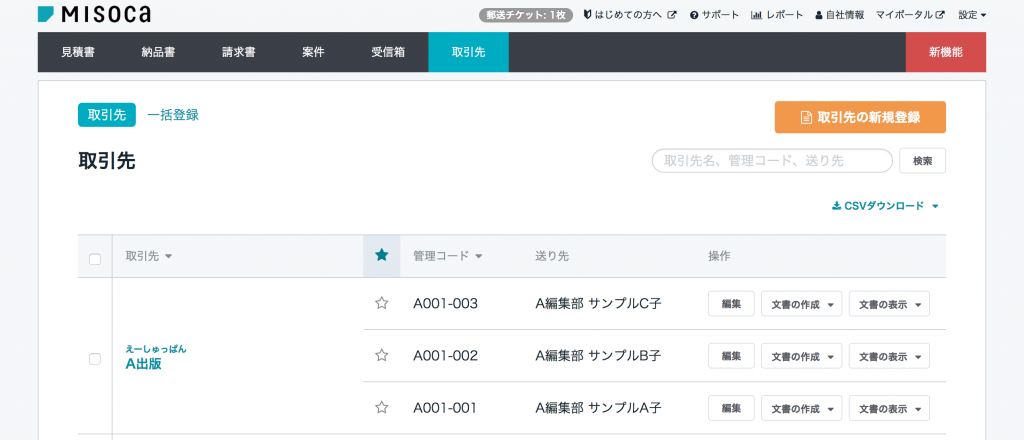
送り先の登録・編集方法
取引先一覧から送り先を登録・編集する
取引先の編集ボタンをクリックすると表示される「取引先/送り先を編集」画面から送り先を新規で登録・編集することができます。
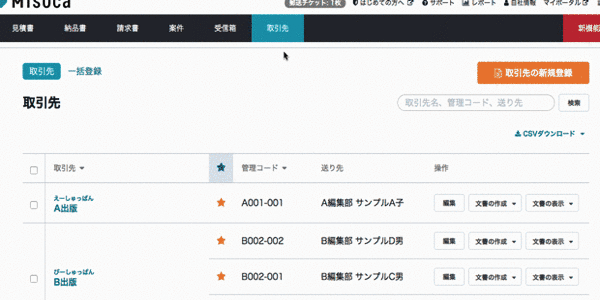
取引先詳細画面から送り先を登録・編集する
送り先の右側にある「追加」ボタンをクリックすると表示される「送り先を追加」画面より、新規の送り先情報を登録することができます。
また、編集は各送り先情報の編集ボタン・取引先の編集ボタンをクリックしたときに表示される編集画面からも行うことができます。
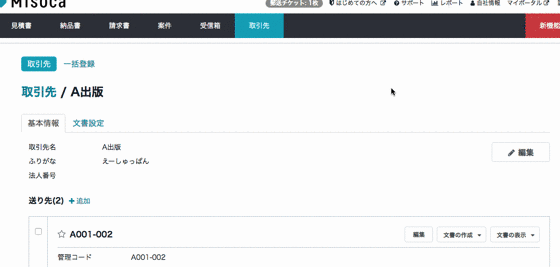
文書作成時に取引先・送り先を新規登録・編集する
文書の作成時に、取引先選択から送り先を登録・編集することができます。
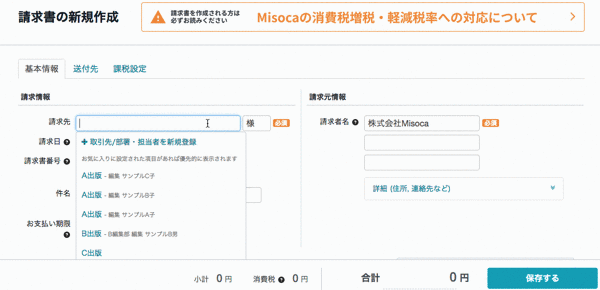
ご利用方法
文書作成時に送り先を選択する
部署・担当者ごとに登録しておくと、文書作成時の取引先に登録した送り先が表示されます。
クリックすると送り先を選択できます。
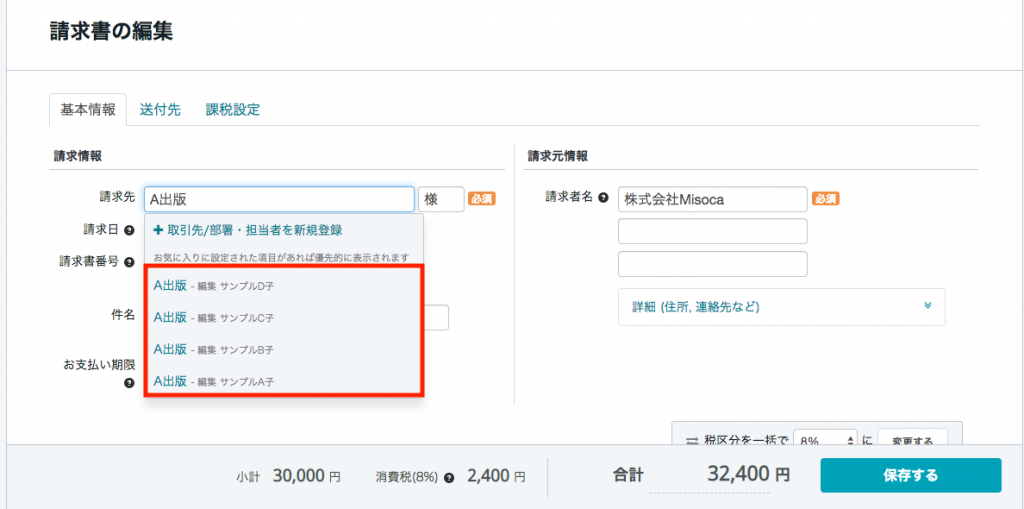
送り先ごとにお気に入りを登録する
今まで取引先ごとに登録可能だったお気に入りを、送り先ごとに登録することができます。
お気に入りに登録した送り先は、文書の作成時に優先的に上位表示されます。
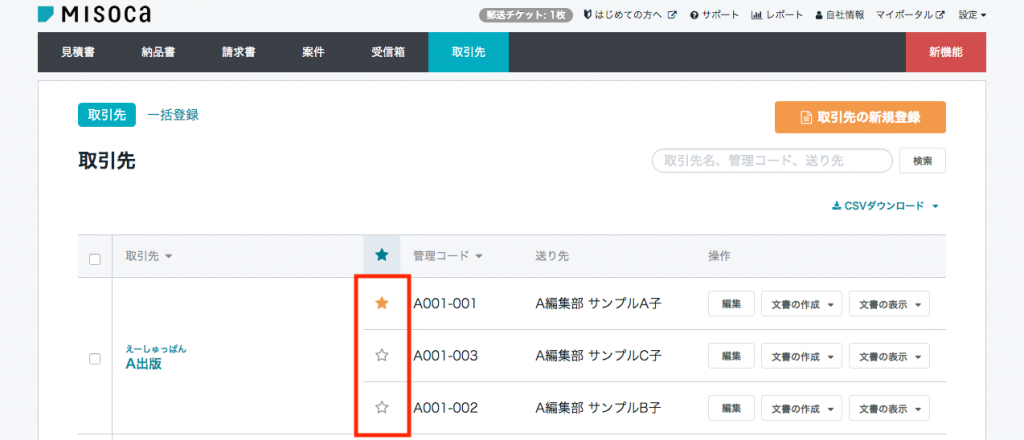
いかがでしょうか?
ますます便利になったMisocaを是非お試しください!